极速PE官网 > 帮助中心 >
深度技术旗舰版硬盘win7系统安装教程
作者:pe系统 2016-08-11
深度技术已简约而不简单的口号,吸引了一大推用户使用它来装自己的电脑系统。今天小编就教大家使用硬盘win7系统安装教程。给大家带来都能看懂的win7系统安装教程。下面就是深度技术旗舰版硬盘win7系统安装教程。希望对大家都有帮助。
1、先下载一个ghost版的win7操作系统,现在豆豆拿“深度技术 Ghost Win7 Sp1 X64 电脑城装机版V2013.10”做演示。
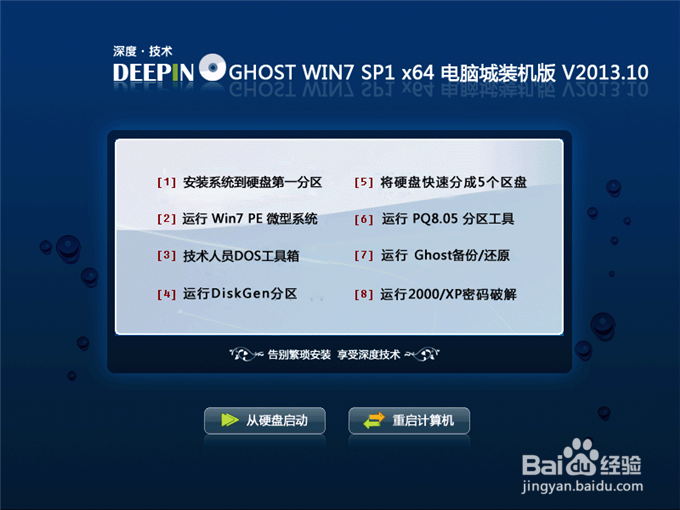
深度技术旗舰版硬盘win7系统安装教程图一
注意:下载也有直接到百度网盘下,有用户就不懂的下载。这边也教下大家如何下载。百度网盘下载页如下图,也就是说要先下载百度云管家再来下载这个系统,这样子才能更快下载win7系统的速度。
2、下载好后文件为ISO文件,所以我们要先把它全部解压出来(最好下载在D盘或E盘根目录下)
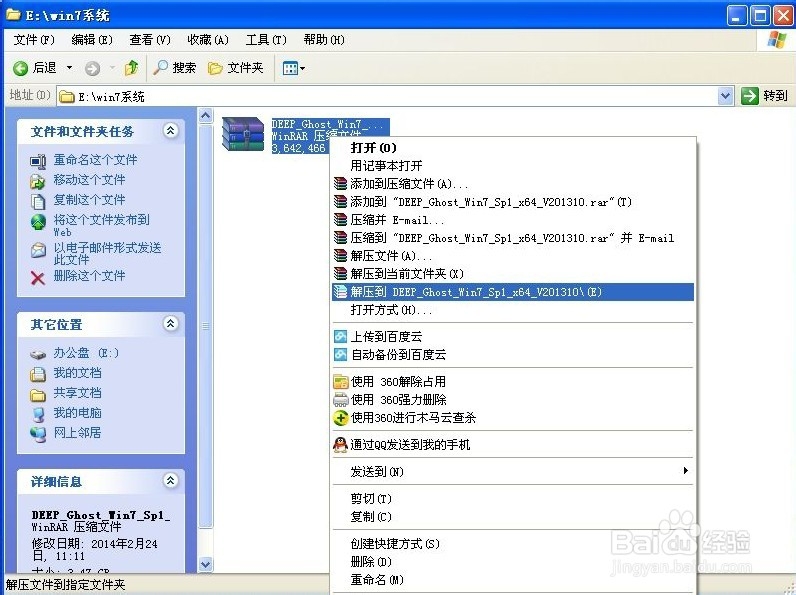
深度技术旗舰版硬盘win7系统安装教程图二
下载好win7系统,下面来看看如何硬盘一键安装win7系统
1、解压之后得到如下图的文件,然后点击“Ghost”文件
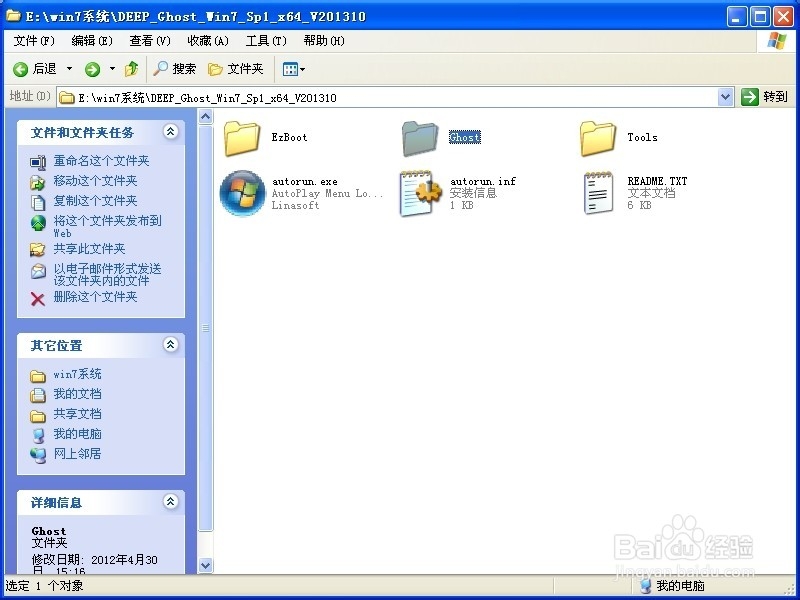
深度技术旗舰版硬盘win7系统安装教程图三
2、打开Ghost文件后运行“安装系统”
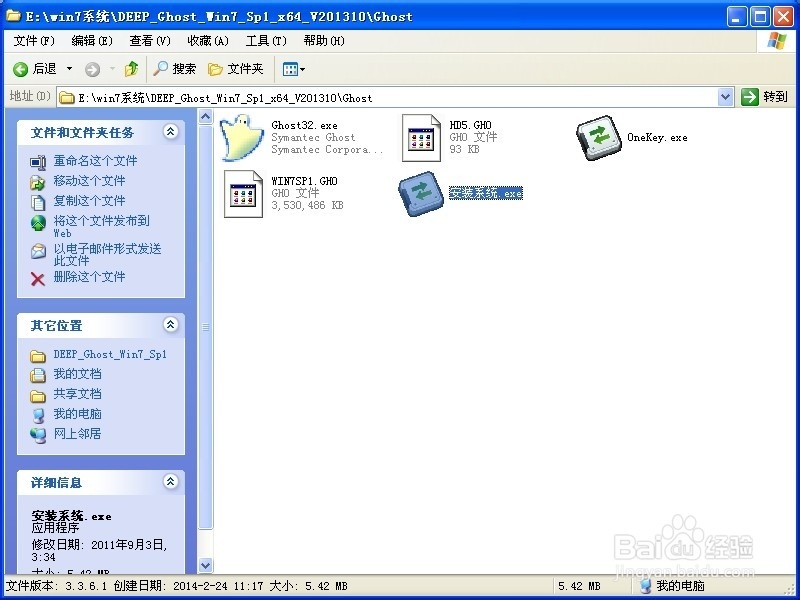
深度技术旗舰版硬盘win7系统安装教程图四
3、运行“安装系统”就会出现下面的界面,选择盘符C盘,一般就是默认就可以了,然后点“执行”
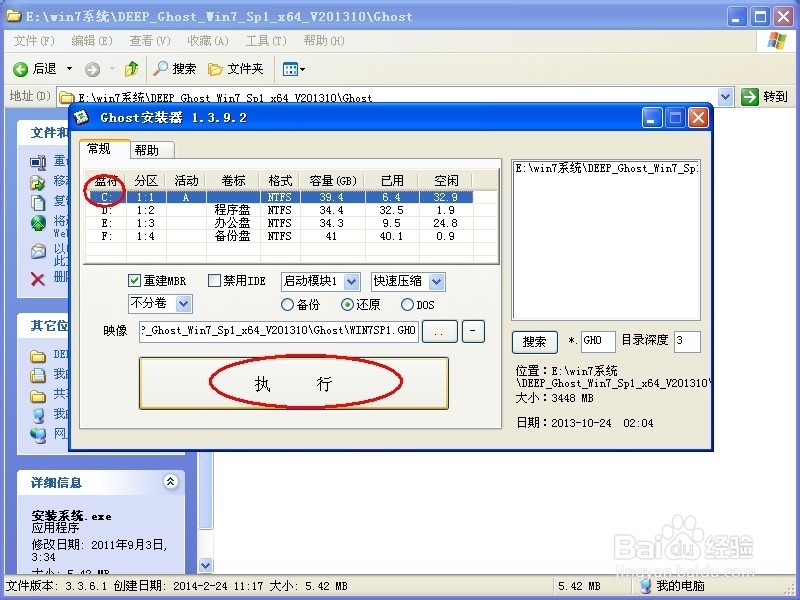
深度技术旗舰版硬盘win7系统安装教程图五
4、按上面的操作后就会出现以下的界面,这个过程需要几分钟。
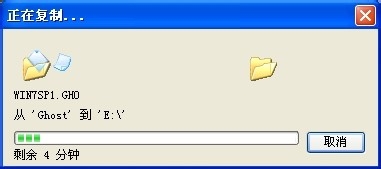
深度技术旗舰版硬盘win7系统安装教程图六
5、这个过程完成后会马上自动重启计算机,等重启以后win7系统基本算是安装完成了,后面我们就不用管了。因为我们的系统都是全自动安装,可以体验到一键安装win7系统,不用我们任何操作!
下面是一键安装win7系统重新启动自动安装的截图

深度技术旗舰版硬盘win7系统安装教程图七
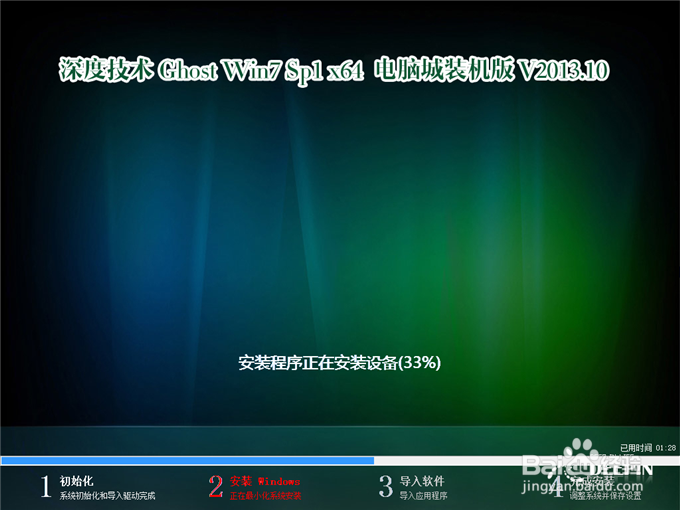
深度技术旗舰版硬盘win7系统安装教程图八
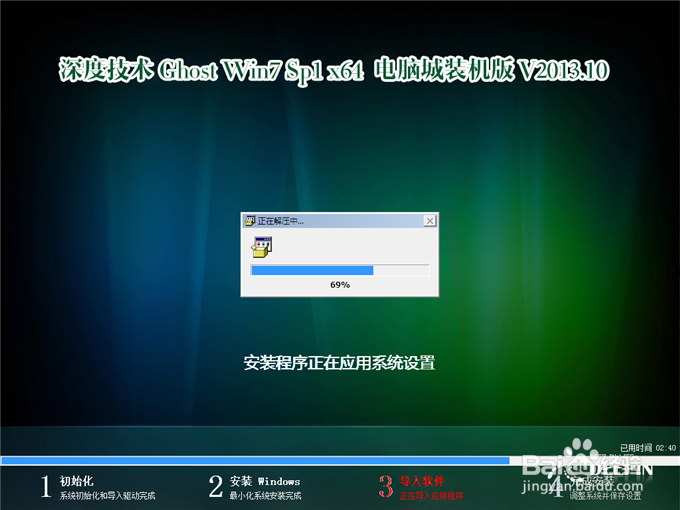
深度技术旗舰版硬盘win7系统安装教程图九

深度技术旗舰版硬盘win7系统安装教程图十
以上就是深度技术旗舰版硬盘win7系统安装教程了。希望小编的教程大家都能喜欢。如果大家想了解更多关于系统或者在安装过程中遇到任何问题,都欢迎大家登录官方网站查阅相关资讯或教程!或者有问题可以直接提问小编。我们小编教程见吧。
摘要:今天小编就教大家使用硬盘win7系统安装教程.给大家带来都能看懂的win7系统安装教程.下面就是深度技术旗舰版硬盘win7系统安装教程.希望对大家都有帮助.....
